SFC scannow – co to za zespół?
W systemie operacyjnym Windows od momentu jej powstania były błędy. Odbywały się one w prawie wszystkich wersjach. To wygląda inaczej. To wyskakuje jest wyświetlany komunikat o błędzie „niebieski ekran śmierci”, załamanie aplikacji lub nawet ponowne uruchomienie systemu. W większości przypadków jest to z powodu naruszenia integralności systemu oraz ważnych plików roboczych. Ale przyczyny tych objawów może służyć jako ataku wirusa, i zatkany system i całkowitych awarii.
Począwszy od Windows 2000, wewnątrz był to mechanizm, który pozwala sprawdzić integralność ważnych plików z możliwością ich odzyskania. Nazwa narzędzia – SFC. Najbardziej znana metoda aplikacji – SFC / scannow. Co to jest ten zespół i co zwykło być szczegółowo opisane w tym artykule.
SFC / scannow – co to jest?
Ogólnie rzecz biorąc, Internet jest wykorzystywany przez cały ten pęczek instrukcji, i tym podobne. W istocie wyrażenie przychodzi w ślad za ukośnikiem tylko klawisz lub argument do narzędzia SFC.
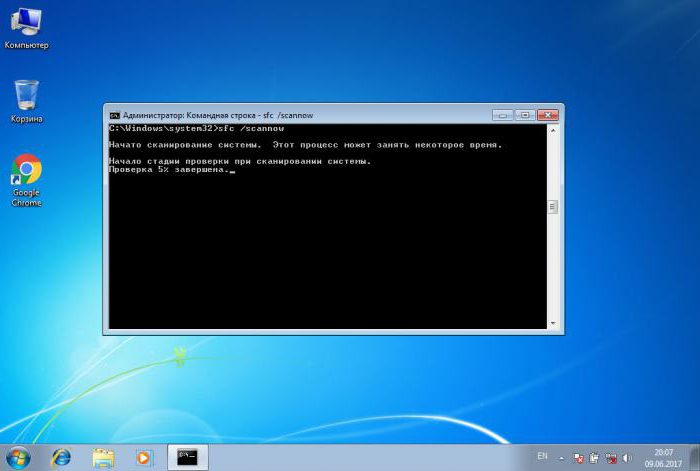
SFC – specjalny program mający na celu sprawdzenie stanu systemu plików w celu znalezienia zniekształcenia, naruszania integralności lub nawet ich brak. To musi być prowadzony z konkretnymi argumentami, których lista znajduje się poniżej.
- SFC /? Ten przycisk wyświetla listę wszystkich dostępnych argumentów z przykładami ich użycia. Faktycznie, ten sam efekt można osiągnąć poprzez proste wywołanie SFC bez prefiksów;
- SFC / scannow. Co to jest klucz? Skanuje, analizuje i plików systemowych w przypadku takiego stwierdzenia, przywrócenie zaczyna zostały zmienione. Cały cykl nastąpi w trybie domyślnym, czyli interwencji użytkownika po wprowadzeniu zespołu nie jest wymagane. Czasami zakończenie tej procedury może pokazać coś podobnego «SFC / scannow może przywrócić niektóre pliki.” Oznacza to, że plik jest uszkodzony tak, że nie mogą być odzyskane lub nie jest w ogóle;
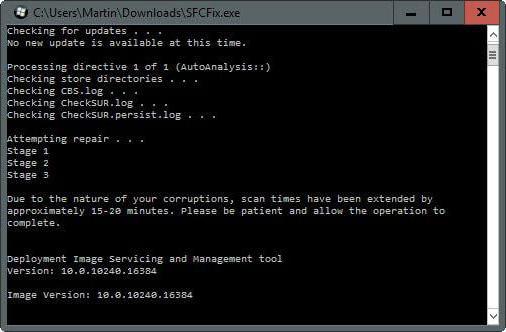
- / VERIFYONLY. Argument ten został po prostu sprawdzanie plików bez ich przywracanie;
- / ScanFile = pełną ścieżkę dostępu do pliku. Skanowanie i próbują przywrócić określony plik;
- / Verifyfile = pełną ścieżkę dostępu do pliku. Podobne do poprzedniego polecenia, ale nie przywróci znalezione wystąpienia problemu;
dodatkowe polecenia
- / Offwindir = literę dysku, na którym chcesz zeskanować. To sprawia, że możliwe jest sprawdzenie integralności, określić, gdzie jest zainstalowany system Windows;
- / Offbootdir = literę dysku, do którego należy przywrócić pliki. Ten klucz jest używany w połączeniu z scannow, a poprzedniego argumentu;
- / Scanonce. Ten klucz określa regularne sprawdzanie na następnym uruchomieniu systemu;
- / Scanboot. Argument ten, podobnie jak w poprzednich planach skanowania, ale teraz przy każdym restarcie;
- / Przywróć. Ten klucz anuluje oczekujących zmian w trakcie poprzedniego polecenia;
- / Purgecahe. Argument usuwa ze specjalnych plików źródłowych cache, na których występuje odbudowa. Wiąże się to sprawdzenie i wypełnienie jej prądu, jeżeli ich integralność nie została zmniejszona;
- / CACHESIZE = I. Ten przełącznik ustawia rozmiar pamięci podręcznej przez użytkownika. Zmierzona wartość i w megabajtach.
Przykłady zastosowania SFC / scannow. Co robi i wyświetla wyniki
Zastosowanie SFC potrzebować wiersza poleceń. Będziesz potrzebował praw administratora. Aby to zrobić, należy nacisnąć przycisk „Start” i przejdź do punktu „Standard”. Jest to „Wiersz polecenia”. Trzeba kliknąć na nim prawym przyciskiem myszy i wybrać „Uruchom jako administrator”.
pojawia się czarny ekran, w którym obie drużyny będą wprowadzane i wykaz odpowiednich rezultatów. Okno wygląda następująco:
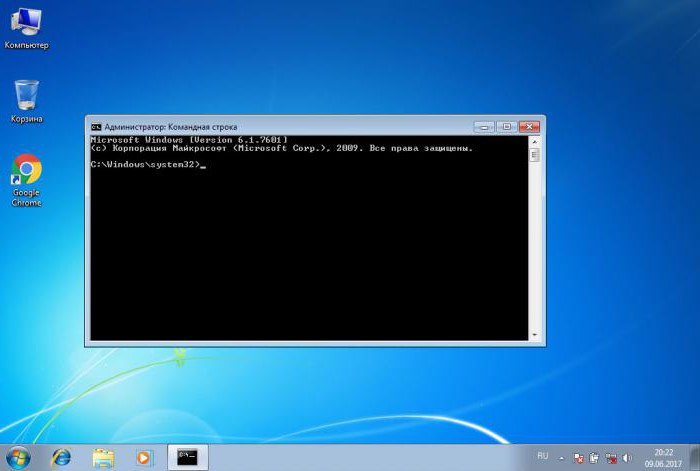
Jest możliwe, aby wprowadzić jedno z poleceń wymienionych powyżej, w zależności od sytuacji. Na przykład, najpierw, co może być wykorzystane – SFC / scannow. Co to daje? Po pierwsze, narzędzie sprawdza wszystkie ważne pliki systemowe, a następnie porównać je z bazą danych z pamięci podręcznej.
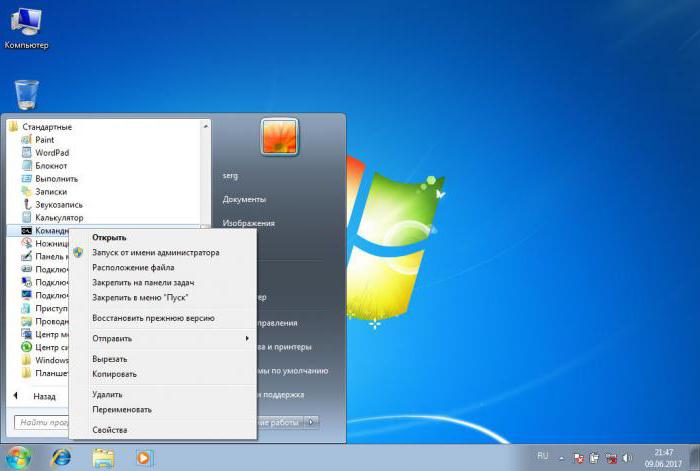
Jeśli znaleźliśmy żadnych rozbieżności, zostaną one przywrócone. W trakcie mechanizm wskazujący postęp o co najmniej 100%, które wskazują na wynik postępowania. Nie może być kilka:
- Program nie znalazła naruszeń integralności. Zawarcie tej propozycji mówi nam, że system jest w porządku;
- Aby zakończyć przywracanie systemu musi zostać uruchomiony ponownie. Restart systemu Windows i ponownie uruchomić SFC. Występowanie tego wyniku z wykorzystaniem odzyskiwania SFC / scannow, być może ze względu na ograniczoną środowiska. Problemy systemu oferowane rozwiązania.
Ta lista komunikatów systemowych częściej występuje.
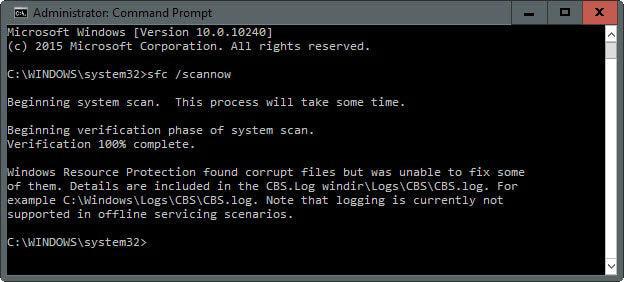
Pozostałe wiadomości są rzadziej używane
-
W programie znalazła uszkodzone pliki, ale nie można przywrócić niektóre z nich. To nie jest najlepsza opcja, ponieważ mogą one ulec uszkodzeniu pamięć przechowującą liczby całkowite i poprawną wersję pliku;
-
Narzędzie to nie może realizować wymagane działanie. Wynik ten jest wyświetlany w przypadku jakichkolwiek ograniczeń narzuconych przez system. Należy starać się ponownie uruchomić w trybie awaryjnym i wprowadzić komendy tutaj;
-
Narzędzie napotkał uszkodzonych plików i odzyskać je z powodzeniem. Komunikaty te wskazują, że wszystkie problemy systemowe są eliminowane. Wynik SFC / scannow w systemie Windows 7 jest utrzymywany na ścieżkę do folderu Windows Logs CBS cbs.log;
Wnioski i zalecenia
Korzystanie SFC / scannow w systemie Windows 7, 8, 10, może niekiedy prowadzić do dziwnych rezultatów. Gdy narzędzie mówi stwierdzono żadnych błędów, ale system jest nadal niestabilna, konieczne jest, aby ponownie uruchomić ponownie SFC. Istnieją przypadki, gdy sukces wyeliminowanie problemu zostało zrealizowane z trzeciej lub nawet piątej próbie. To samo odnosi się do innych nieudanych wyników. Ponadto, należy użyć narzędzia dostarczonego w bezpieczny sposób, gdyż nie będzie kolidować z poszczególnymi usługami i procesami.
wniosek
W pracy omówiono szczegółowo zastosowanie SFC.exe narzędziowego / scannow. Co to jest i jak korzystać został opisany w przykładach różnych kluczy. Aby uniknąć użycia narzędzia SFC jest jeszcze lepiej monitorować system i zapobiec jego zniszczenia i uszkodzenia. Może to być realizowane za pomocą oprogramowania antywirusowego, systemy skanowania i czyszczenia. Warto również dokładnie monitorować, co jest zainstalowane na komputerze. A co najważniejsze – unikać niejasnych pobierania plików i programów z podejrzanych lub nieznanych źródeł. Zgodność komputer alfabetyzacji elementarne zasady wyeliminować potrzebę używania środków weryfikowania integralności wywołań systemowych i usługowych.















